- Microsoft Store-appen är ett program som fungerar som en proxy för Microsoft Store, som är en digital distributionsplattform skapad av Microsoft.
- Microsoft Store är hem för några av de bästa apparna som du kan ladda ner, liksom spel som är särskilt utformade för att fungera på Windows 10.
- Denna artikel är en del av en mycket större nav om Microsoft Store-problem, så kolla in det om du stöter på liknande problem i framtiden.
- Besök vår skräddarsydda Microsoft Store-sidan för mer intressanta artiklar.
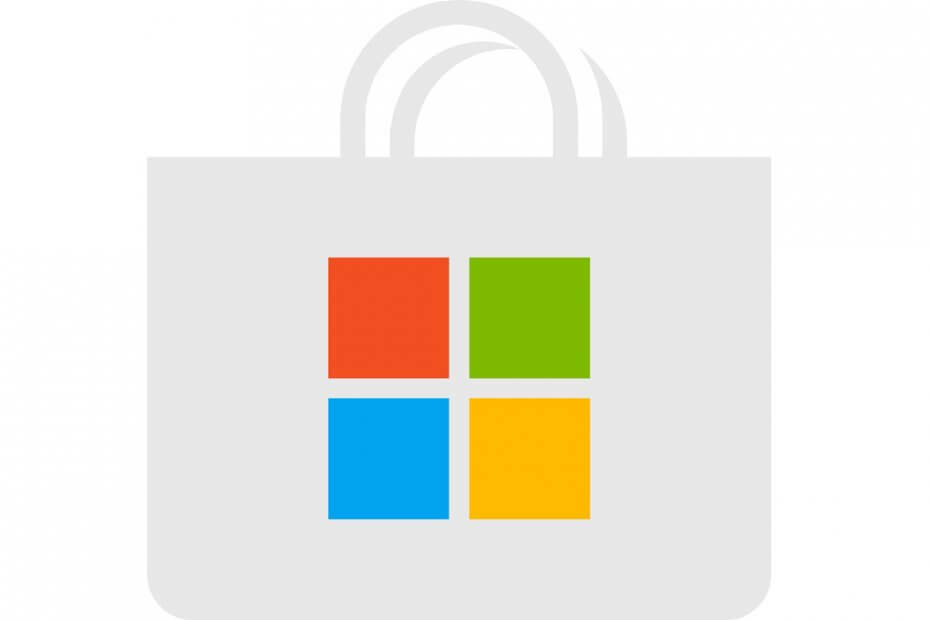
- Ladda ner Restoro PC Repair Tool som kommer med patenterade teknologier (patent tillgängligt här).
- Klick Starta skanning för att hitta Windows-problem som kan orsaka PC-problem.
- Klick Reparera allt för att åtgärda problem som påverkar datorns säkerhet och prestanda
- Restoro har laddats ner av 0 läsare den här månaden.
Universella appar är en mycket viktig del av Windows 10 operativsystem, och det enda sättet att få dem är via Microsoft Store.
Men om Microsoft Store inte fungerar kommer inte universella appar att göra det, så vi förberedde dig några lösningar om du har några problem med Microsoft Store efter uppgradering till Windows 10.
Hur fixar jag Microsoft Store om det inte fungerar?
Microsoft Store är en viktig komponent i Windows 10, men många användare rapporterade problem med det. På tal om problem, här är några vanliga problem som användare rapporterade:
-
Microsoft Store öppnas inte, laddas
- Enligt användare ibland Microsoft Store öppnas inte alls på sin dator.
- Vi har redan täckt denna fråga i detalj i sin egen artikel, så se till att kolla in den för mer information.
-
Microsoft Store-cache kan skadas
- Detta är ett annat stort problem som du kan stöta på, men vi har redan täckt problemet i vårt Microsoft Store-cache kan skadas artikel.
-
Kan inte komma åt Microsoft Store
- Detta problem kan uppstå på grund av olika anledningar, men den vanligaste orsaken är vanligtvis ditt antivirusprogram.
- Försök att inaktivera ditt antivirusprogram och kontrollera om det löser problemet.
-
Microsoft Store installerar inte appar
- Många användare rapporterade att Microsoft Store inte skulle installera appar alls.
- Det här kan bara vara en tillfällig fel, men du borde kunna åtgärda det genom att rensa cachen.
1. Återställa Microsoft Lagra
- Gå Sök, skriv springa och öppna Springa.
- I rutan Kör typ wsreset.exe och slå Stiga på.
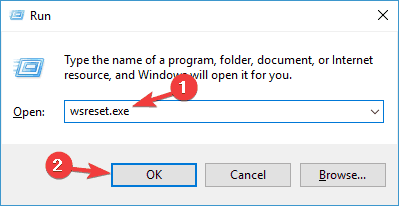
Detta kommando återställer din Microsoft Store och förhoppningsvis kommer du att kunna ladda ner och använda dina appar igen.
Återställning av Microsoft Store är förmodligen den vanligaste lösningen för detta problem och jag hoppas att det också hjälper dig. Återställa butiken är väldigt enkelt och allt du behöver göra är detta:
2. Kontrollera om din region och tid är rätt
- Öppna Inställningar app. Du kan göra det snabbt genom att trycka på Windows Key + I genväg.
- När Inställningsapp öppnar, gå till Tid & språk sektion.
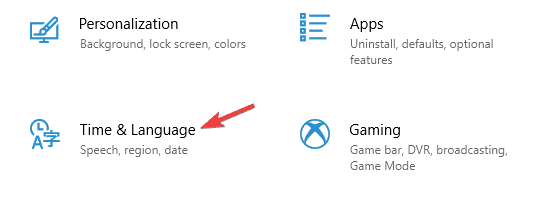
- Kontrollera om datum och tid stämmer.
- Om inte, inaktivera Ställ in tid automatiskt och slå på den igen.
- Se också till att kontrollera om din tidszon är korrekt.
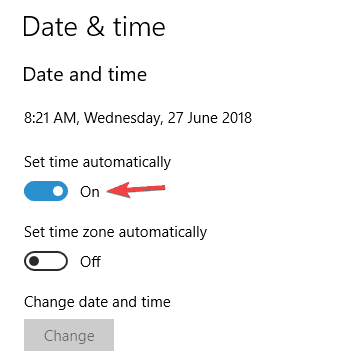
- Navigera till Region & språk i den vänstra rutan.
- Ställ in ditt land eller din region till Förenta staterna.
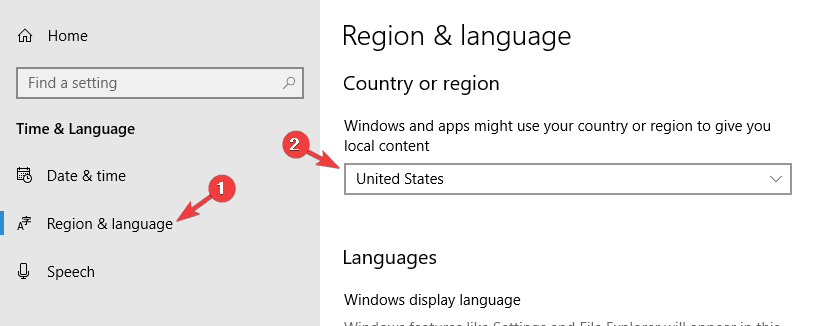
När du har gjort dessa ändringar, kontrollera om problemet med Microsoft Store fortfarande finns kvar. Många Microsoft Store-problem kan uppstå om det finns ett problem med datum och tid eller dina regionala inställningar.
Microsoft Store är nära kopplat till din region, och om dina regionala inställningar inte är korrekta kanske du inte kan använda Microsoft Store alls.
3. Kontrollera ditt antivirusprogram

Ibland fungerar inte Microsoft Store på din dator på grund av ditt antivirusprogram. Du kan dock åtgärda detta problem genom att inaktivera vissa antivirusfunktioner. Om det inte fungerar kan du behöva inaktivera ditt antivirusprogram helt.
Många användare rapporterade problem med McAfee, och enligt dem var den enda lösningen att helt ta bort applikationen. Tänk på att andra antivirusverktyg kan orsaka problemet, så se till att försöka ta bort ditt antivirusprogram.
Om borttagning av ditt antivirus löser problemet bör du överväga att byta till en annan antiviruslösning. Om du vill se till att din dator är helt skyddad, föreslår vi att du försöker Bitdefender.
4. Installera de uppdateringar som saknas
- Öppna Inställningar app och gå till Uppdatering och säkerhet sektion.
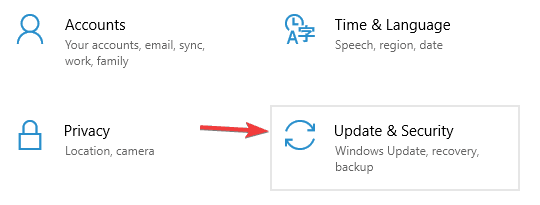
- Klicka nu Sök efter uppdateringar knapp.
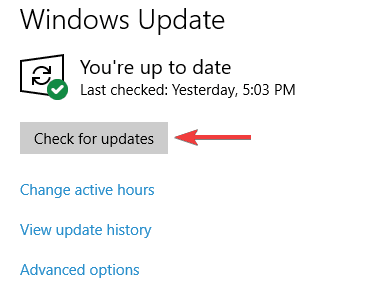
Om det finns några uppdateringar hämtas de i bakgrunden och installeras så snart du startar om din dator. När allt är uppdaterat, försök starta Microsoft Store igen och kontrollera om det fungerar.
Enligt användare kan du ibland fixa Microsoft Store-problem genom att installera de senaste Windows-uppdateringarna. Windows 10 installerar vanligtvis de saknade uppdateringarna automatiskt, men ibland kan du missa en uppdatering eller två på grund av vissa problem.
5. Inaktivera din proxy
- Öppna Inställningar app och gå till Nätverk & Internet sektion.
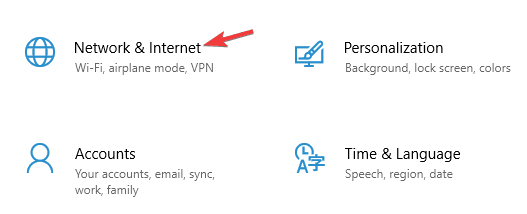
- Välj Ombud från menyn till vänster. Inaktivera alla alternativ i den högra rutan.
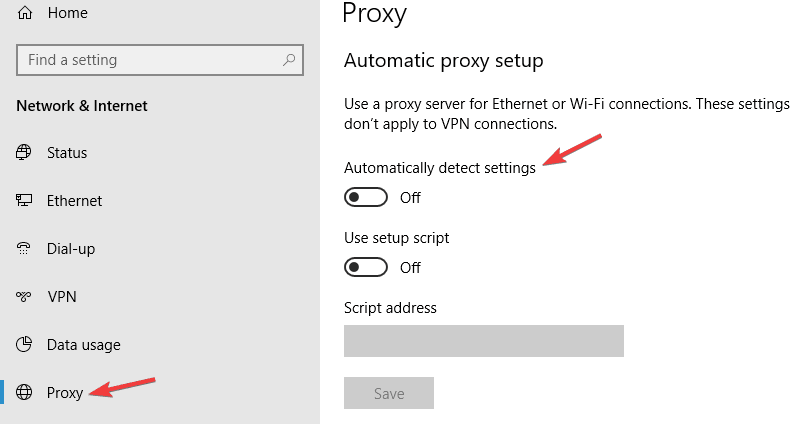
Kör en systemskanning för att upptäcka potentiella fel

Ladda ner Restoro
PC reparationsverktyg

Klick Starta skanning för att hitta Windows-problem.

Klick Reparera allt för att lösa problem med patenterade tekniker.
Kör en PC Scan med Restoro Repair Tool för att hitta fel som orsakar säkerhetsproblem och avmattningar. När skanningen är klar kommer reparationsprocessen att ersätta skadade filer med nya Windows-filer och komponenter.
Många användare använder En proxy för att skydda deras integritet online kan ibland dock proxy störa Microsoft Store och hindra dig från att använda den.
Efter att ha gjort det ska din proxy vara inaktiverad och Microsoft Store kommer att börja arbeta igen. Om du fortfarande är orolig för din integritet är det kanske dags att överväga en VPN.
Det finns många bra VPN-verktyg på marknaden, men ett av de bästa är Cyberghost VPN (för närvarande 77% rabatt), så om du vill skydda din integritet, var noga med att prova den.
6. Installera om Microsoft Store
- Tryck Windows-tangent + S och gå in powershell.
- Högerklicka Windows PowerShell från resultatlistan och välj Kör som administratör.
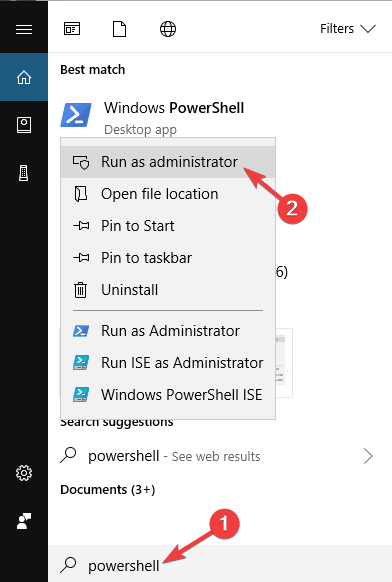
- Klistra in följande kommando och tryck på Stiga på att köra det.:
-
Get-AppXPackage -AllUsers -Name Microsoft. WindowsStore | Foreach {Add-AppxPackage -DisableDevelopmentMode -Register “$ ($ _. InstallLocation) AppXManifest.xml” -Verbose}
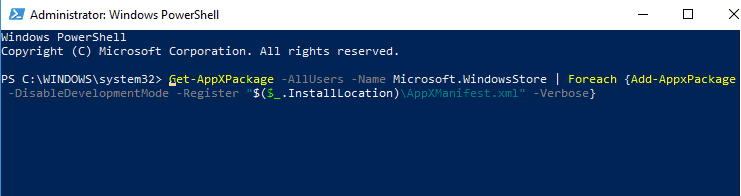
-
Get-AppXPackage -AllUsers -Name Microsoft. WindowsStore | Foreach {Add-AppxPackage -DisableDevelopmentMode -Register “$ ($ _. InstallLocation) AppXManifest.xml” -Verbose}
Om Microsoft Store inte fungerar på din dator kan du kanske lösa problemet genom att installera om det. Detta är en något avancerad procedur, men du kan utföra den med PowerShell.
När kommandot har körts kommer Microsoft Store att installeras om och problemet ska lösas permanent.
7. Ta bort filerna från LocalCache-mappen
- Tryck Windows-tangent + R och gå in % localappdata%.
- Tryck Stiga på eller klicka OK.
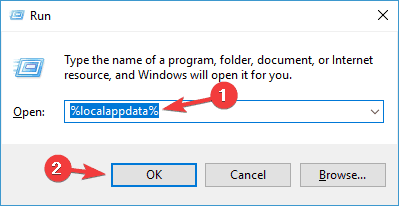
- Navigera till Paket Microsoft. WindowsStore_8wekyb3d8bbweLocalCache katalog.
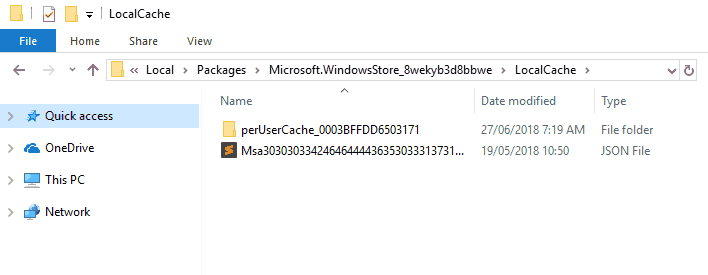
- Radera nu alla filer och kataloger från LocalCache mapp.
Efter att ha gjort det, försök starta Microsoft Store igen och kontrollera om problemet fortfarande finns kvar. Enligt användare kan ibland problem med Microsoft Store uppstå på grund av olika problem med den lokala cachen.
Din cache kan bli skadad, och det kommer att orsaka detta och andra fel. Du kan dock åtgärda problem med din cache genom att helt enkelt ta bort innehållet i LocalCache mapp.
8. Aktivera användarkontokontroll
- Tryck Windows-tangent + S och gå in användarkontokontroll.
- Välj Ändra användarkontokontroll inställningar.
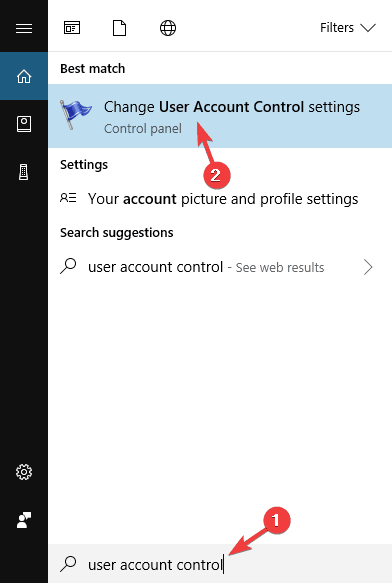
- Flytta skjutreglaget till den andra positionen och klicka OK för att spara ändringar.
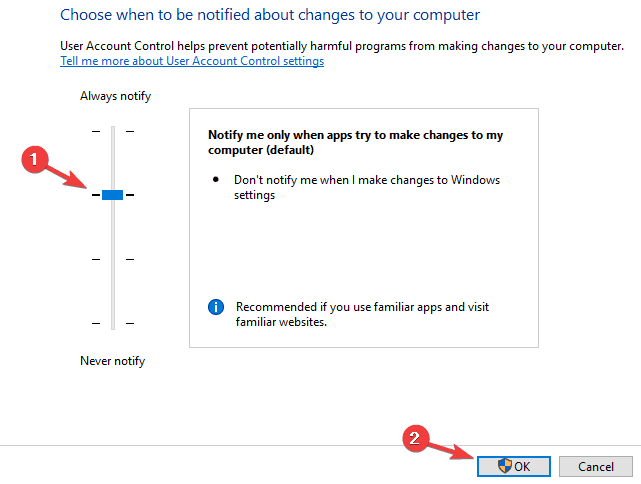
Enligt användare kan ibland huvudorsaken till detta problem vara Användarkontokontroll. Detta är en säkerhetsfunktion som meddelar dig när ett program försöker utföra en åtgärd som kräver administrativa behörigheter.
Även om det här kan vara en användbar funktion väljer många användare att inaktivera den på grund av dess vanliga dialogrutor. Flera användare rapporterade dock att inaktiveringen av användarkontofunktionen orsakade problem med Microsoft Store.
Om Microsoft Store inte fungerar på din dator kan du försöka aktivera användarkontokontroll och kontrollera om det löser problemet. Efter att du har aktiverat användarkontokontroll bör problemet med Microsoft Store lösas.
9. Skapa ett nytt användarkonto
- Öppna Inställningar app och gå till Konton sektion.
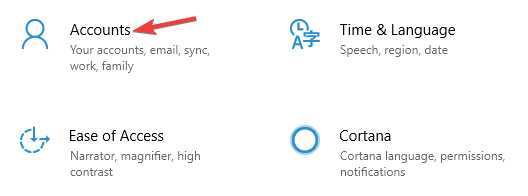
- Gå till Familj och andra människor avsnitt i den vänstra rutan.
- Klicka nu Lägg till någon annan till den här datorn.
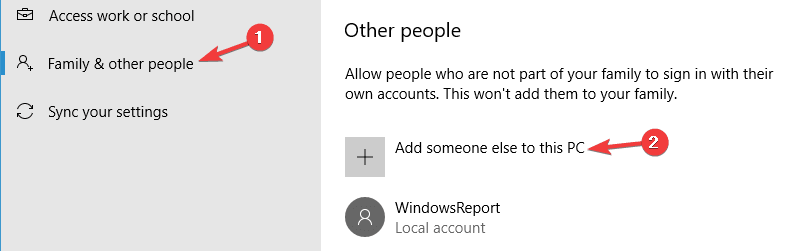
- Välj Jag har inte den här personens inloggningsinformation.
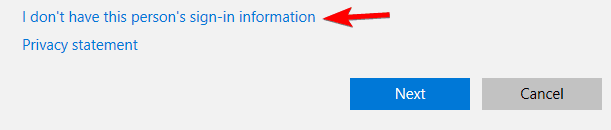
- Du blir ombedd att gå in Microsoft konto inloggningsinformation.
- Välj Lägg till en användare utan ett Microsoft-konto.
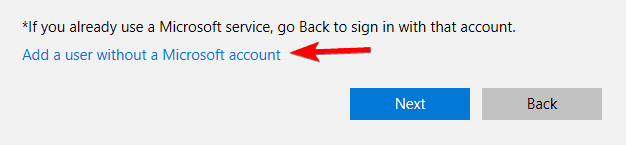
- Ange önskat användarnamn och klicka Nästa att fortsätta.
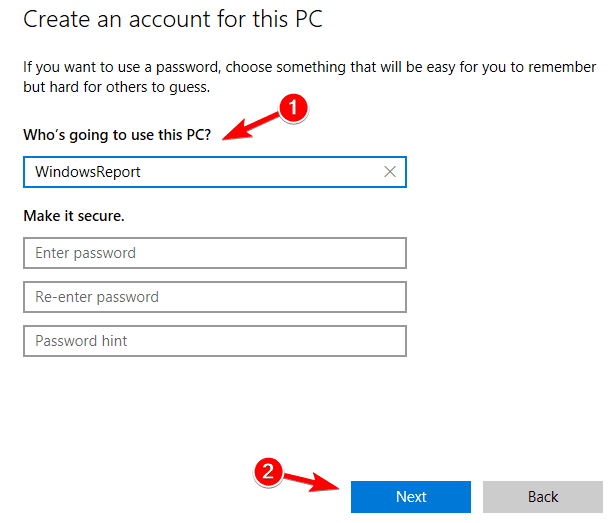
Ibland kan problem med Microsoft Store uppstå på grund av ditt användarkonto. Ditt konto kan skadas, och det kan leda till olika problem. För att åtgärda problemet rekommenderas att skapa ett nytt användarkonto och kontrollera om det hjälper.
När du har skapat ett nytt användarkonto, byt till det och kontrollera om Microsoft Store fungerar korrekt. Om det fungerar måste du flytta dina personliga filer till det nya kontot och börja använda det istället för det gamla.
Om du har några kommentarer eller förslag, eller kanske någon annan lösning för Microsoft Store-problemet, berätta för oss i kommentarerna eftersom våra läsare gärna vill veta mer om det här problemet.
 Har du fortfarande problem?Fixa dem med det här verktyget:
Har du fortfarande problem?Fixa dem med det här verktyget:
- Ladda ner detta PC-reparationsverktyg betygsatt Bra på TrustPilot.com (nedladdningen börjar på den här sidan).
- Klick Starta skanning för att hitta Windows-problem som kan orsaka PC-problem.
- Klick Reparera allt för att lösa problem med patenterade tekniker (Exklusiv rabatt för våra läsare).
Restoro har laddats ner av 0 läsare den här månaden.
Vanliga frågor
Ja. En metod för att ladda ner appar och spel utan Microsoft Store är att använda Adguard Store.
Ja. Appar och spel behöver inte köras för att starta. Men du kan inte uppdatera någon av dina appar eller installera nya utan det.
Ja. Att använda Microsoft Store är helt gratis. Men varje app och spel har sin egen prissättningsmetod. Lyckligtvis är många av dem gratis.


